欢迎您访问52ij手机之家,今天小编为你分享的是手机知识是:【iPhone手机不越狱也可以更换手机主题】,下面是详细的分享!
iPhone手机不越狱也可以更换手机主题
对于已经越狱的用户来说,通过 WinterBoard 工具或者直接替换系统文件,使用第三方主题和应用图标简直是小菜一碟。然而,对于坚守或不幸回到“狱中”的用户来说,想要自定义 iOS 设备的可谓难于上青天。
即使再难,也有希望。继此前介绍过的不越狱修改运营商 Logo、不需越狱实现主屏幕图标随意摆放等“不越狱”系列,这一次给大家带来的是不越狱享受第三方主题和应用图标。下面跟着小编一起动手吧!
一、在设备上打开网站
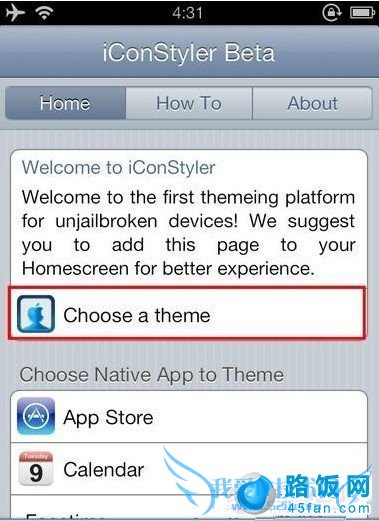
iPhone不越狱怎么换主题_iPhone不越狱主题
二、可以看到,该网站提供系统主题和应用图标两种自定义方式。我们先选择一个主题试试,点击上方的“Choose a theme”。
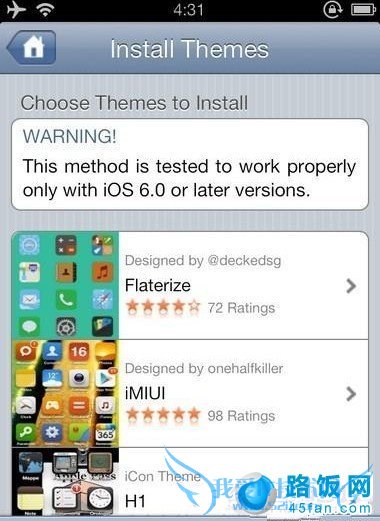
iPhone不越狱怎么换主题_iPhone不越狱主题
三、里面有好几款漂亮的主题,风格各异,选择自己喜欢的一款并点击之。(页面上方的警告大意为仅在 iOS 6 或更高版本测试通过。相信大多数人已经升级到 iOS 6,这个问题不大。)
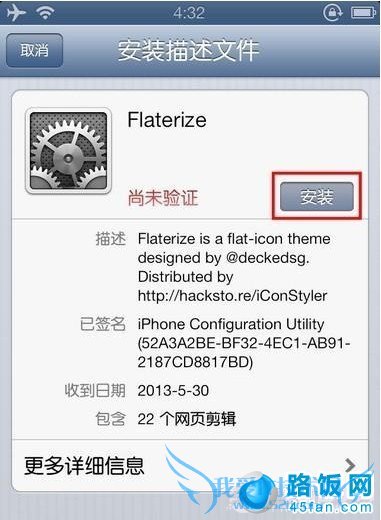
iPhone不越狱怎么换主题_iPhone不越狱主题
四、此时会跳转到设置,并弹出安装描述文件的窗口,点击“安装”。
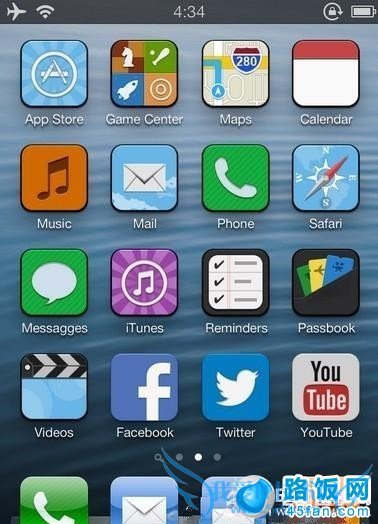
iPhone不越狱怎么换主题_iPhone不越狱主题
五、描述文件安装好后,返回主屏幕并来到后几页,会发现多了好多刚才选择的主题的应用图标。
六、新建若干个文件夹,将系统自带的应用全部放进去,再把文件夹放到一个不起眼的地方。
七、根据个人喜好把新增的应用图标摆放好,点击任意一个图标,屏幕闪过一片白色,相应的应用就打开了。
经过以上操作,聪明的你一定想得到,这些新增的图标无非是一些快捷方式罢了。通过安装描述文件,向系统添加一系列快捷方式,随后点击快捷方式达到调用相应的应用的目的。
然而,正是因为这种曲线救国的方式,如果想尝试多个主题,主屏幕就会出现多套图标。另外,如果想删除主题也是个苦差事,别以为删除对应的描述文件就万事大吉,主屏幕上的图标得一个一个手动删除,真心痛苦。所以,在安装主题的时候切勿激动。
假如你能够接受这种方式,除了主题之外,还可以尝试一下某个应用的图标。方法如下。
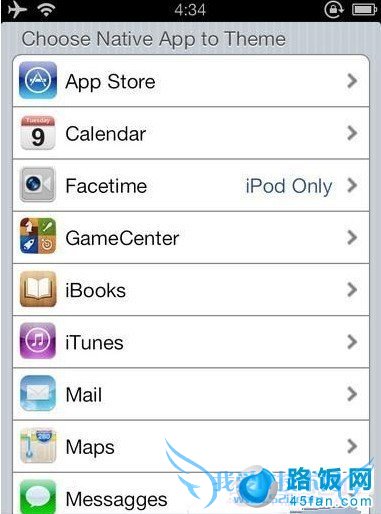
iPhone不越狱怎么换主题_iPhone不越狱主题
一、在应用列表中选择一个应用,点击之。
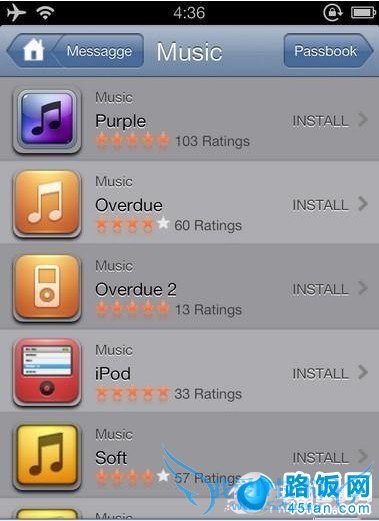
iPhone不越狱怎么换主题_iPhone不越狱主题
二、在图标列表中选择一个喜爱的图标,点击之。
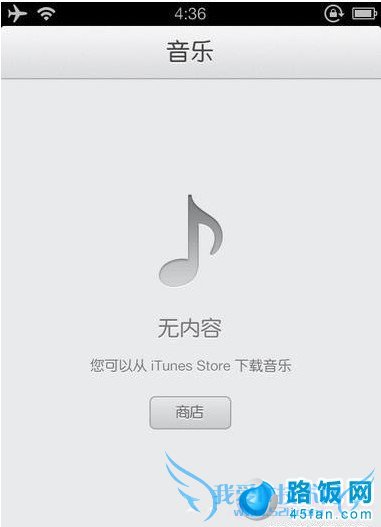
iPhone不越狱怎么换主题_iPhone不越狱主题
三、此时会跳转至相应的应用,直接返回 Safari。
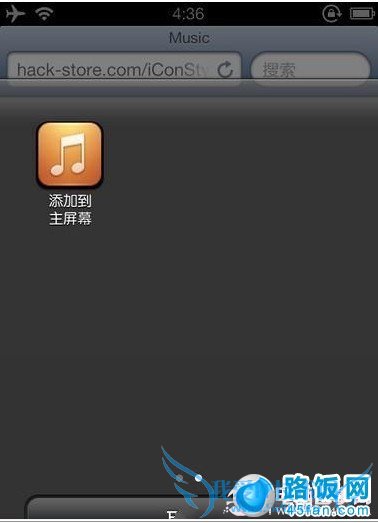
iPhone不越狱怎么换主题_iPhone不越狱主题
四、Safari 显示一个空白的页面,将该页面添加到主屏幕。
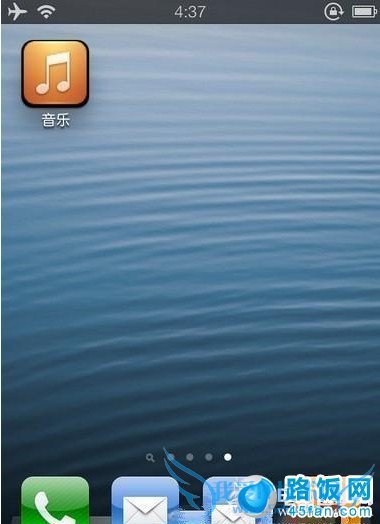
iPhone不越狱怎么换主题_iPhone不越狱主题
五、在主屏幕找到新生成的图标,点击将会打开相应的应用。
总的来说,该方法给面对一成不变的默认图标的不越狱用户提供了一种全新的视觉体验,以及一个新的玩机方式。至于好与不好,全看需不需要了,感兴趣的锋友不妨去折腾折腾。
关于iPhone手机不越狱也可以更换手机主题的机友互动如下:
相关问题:如何使苹果手机不越狱就可以更换主题(不是壁纸哦)
答:91主题 >>详细
相关问题:iphone4不越狱怎么换主题
答:第一步、进入苹果APP商店→“搜索:Line Deco”→选择“安装”。 第二步、打开Line Deco选择“icon”。 第三步、选择自己喜欢的主题点击“use this icon”。 第四步、选择想要替换的主题即可。 >>详细
相关问题:iphone4S不越狱怎么换主题?
答:iPhone不越狱是不能修改主题的,越狱后修改主题一般有下面两种方法: 方法一:借助91桌面 1、在Cydia添加91源(apt.91.com),添加完成后在该源找到91桌面下载安装之。 2、在91桌面的【主题】栏目下你会看到各种主题,选择需要的安装即可,重启i... >>详细
- 评论列表(网友评论仅供网友表达个人看法,并不表明本站同意其观点或证实其描述)
-
